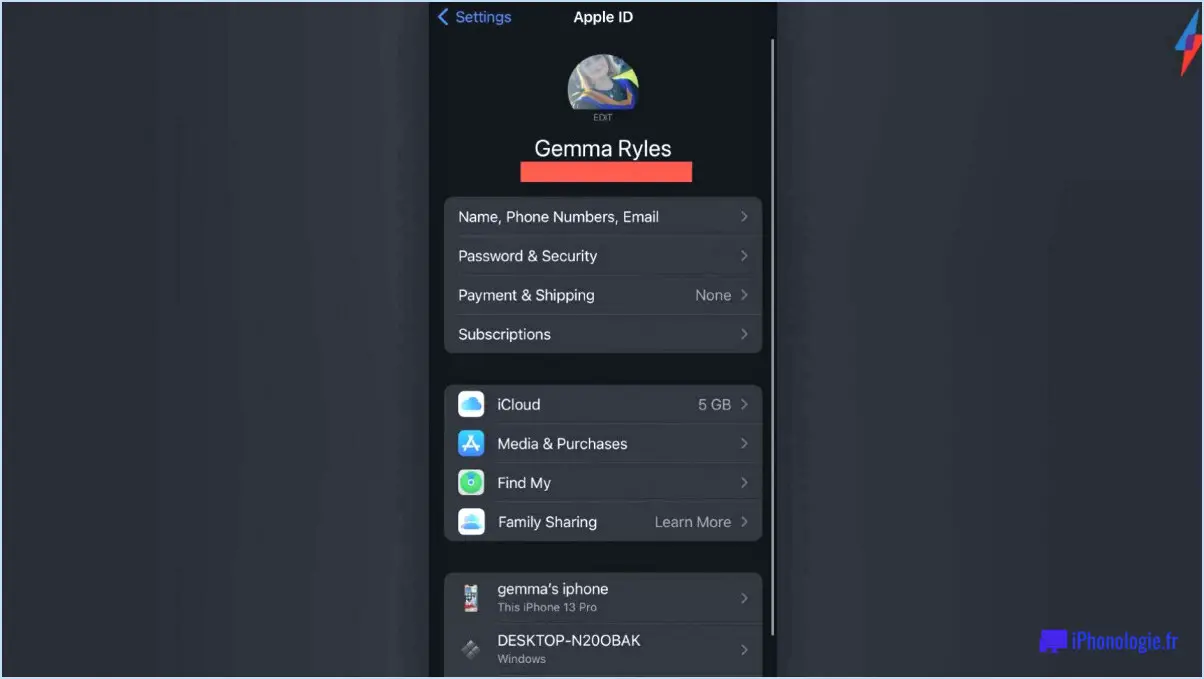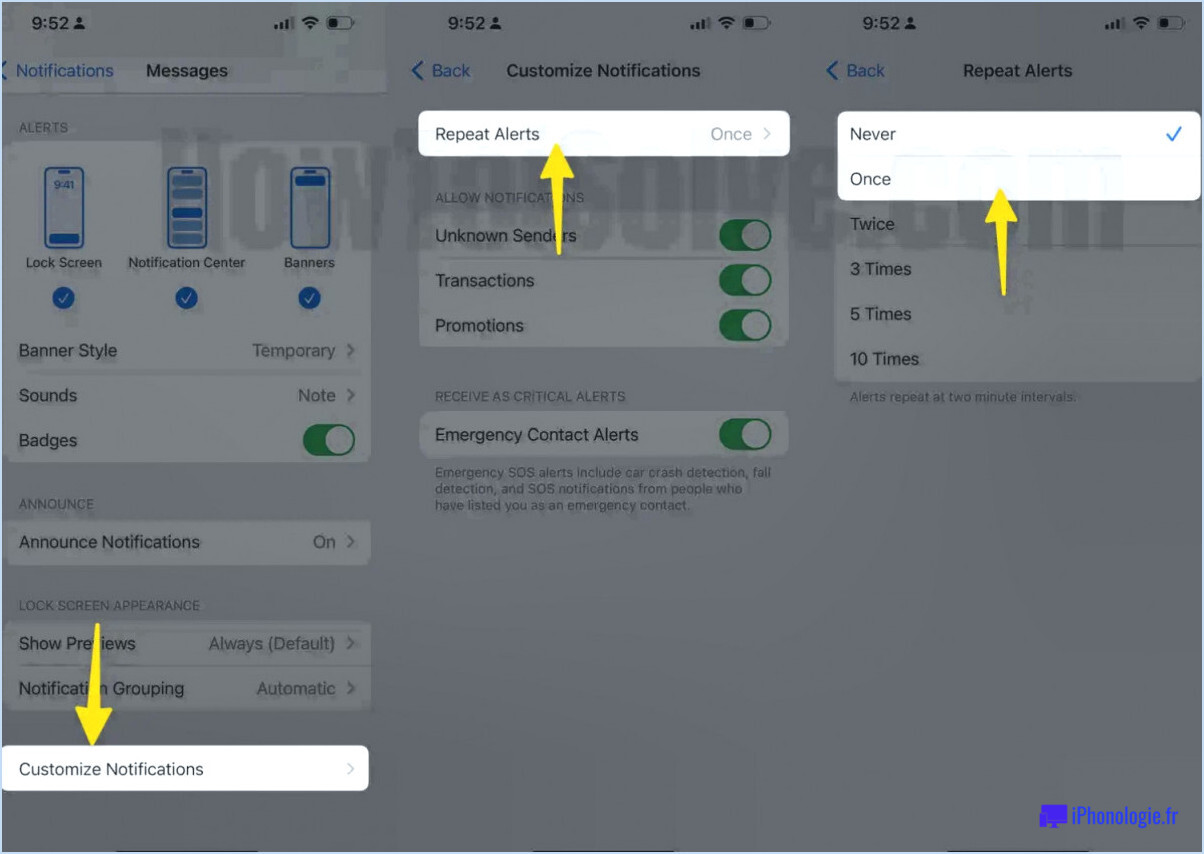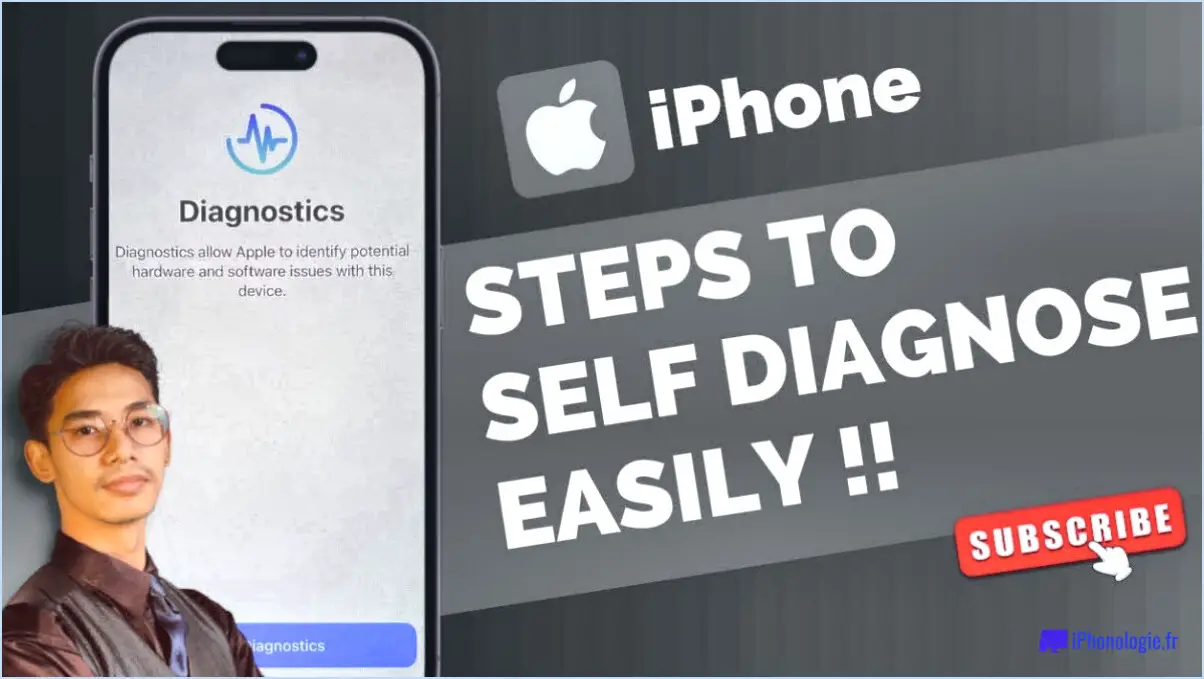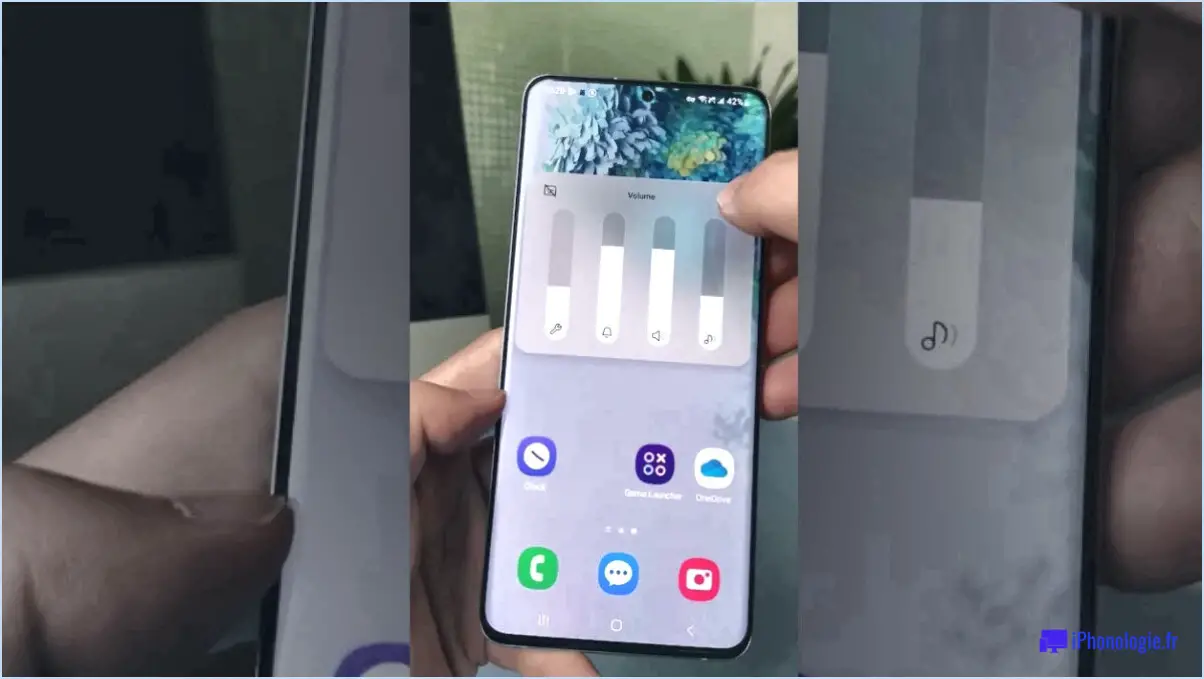Comment transférer la messagerie vocale d'un Android vers un iPhone?

Pour transférer la messagerie vocale de votre appareil Android vers un iPhone, suivez les étapes suivantes pour une transition en douceur :
- Accédez à la messagerie vocale sur Android :
Sur votre appareil Android, ouvrez le menu Téléphone et appuyez sur l'icône Menu. Sélectionnez ensuite Paramètres et choisissez Boîte vocale.
- Sauvegardez les messages vocaux :
Écoutez les messages vocaux que vous souhaitez transférer et notez tous les détails importants. Si possible, pensez à utiliser une application d'enregistrement vocal pour sauvegarder les messages sous forme de fichiers audio sur votre appareil Android.
- Synchronisez les contacts et les comptes :
Assurez-vous que votre contacts et comptes de messagerie sont synchronisés avec votre appareil Android. Cela vous aidera à récupérer les informations de contact et à assurer une transition en douceur vers votre nouvel iPhone.
- Préparez l'iPhone pour la migration :
Configurez votre iPhone si vous ne l'avez pas encore fait. Pendant le processus de configuration, connectez-vous à Wi-Fi, connectez-vous avec votre Apple ID et restaurez votre appareil à partir d'un fichier sauvegarde iCloud ou iTunes si elle est disponible.
- Utilisez la messagerie vocale visuelle (si disponible) :
Si votre opérateur prend en charge la messagerie vocale visuelle pour iPhone, vous avez de la chance. La messagerie vocale visuelle vous permet d'accéder à vos messages vocaux et de les gérer directement à partir de l'application Téléphone. Pour configurer la messagerie vocale visuelle, rendez-vous à l'adresse suivante Réglages > Téléphone > Boîte vocale. Suivez les invites pour entrer le mot de passe de votre messagerie vocale et la configurer.
- Transférez manuellement les messages de la boîte vocale :
Malheureusement, il n'existe pas de méthode directe pour transférer les messages vocaux entre Android et iPhone. Vous pouvez manuellement réécouter les messages vocaux sauvegardés sur votre appareil Android et prendre notes des informations essentielles.
- Notifier les contacts et les enregistrements :
Comme les messages vocaux peuvent être sentimentaux ou contenir des informations importantes, pensez à de notifier vos contacts importants que vous passez à un nouvel appareil et que vous risquez de perdre certains messages vocaux. Conservez également les fichiers audio des messages vocaux sauvegardés pour référence.
- Explorez des solutions tierces :
Bien qu'elles ne soient pas approuvées par les fabricants, certaines applications ou services tiers prétendent aider à transférer les messages vocaux d'un appareil à l'autre. Soyez prudent et faites des recherches approfondies avant d'utiliser un tel service.
N'oubliez pas que les systèmes et les procédures de messagerie vocale peuvent varier d'un opérateur à l'autre et d'une plateforme à l'autre. Vos messages vocaux Android ne pourront peut-être pas être transférés en un seul clic vers un iPhone, mais avec une planification et une organisation minutieuses, vous pouvez vous assurer que les informations essentielles resteront intactes pendant la transition.
Peut-on transférer un message vocal vers un autre téléphone?
Oui, c'est possible transférer un message vocal vers un autre téléphone. Commencez par accéder à votre boîte vocale et sélectionnez le message souhaité. Enregistrez le message sur votre ordinateur. Composez ensuite un e-mail et joignez-y le fichier du message vocal enregistré. Adressez l'e-mail au numéro de téléphone du destinataire. Une fois le message reçu, il lui suffit d'ouvrir la pièce jointe pour écouter le message vocal transféré. Ce processus simple vous permet de partager en toute transparence des messages importants entre téléphones.
Pour transférer un message vocal :
- Accédez à la boîte vocale.
- Enregistrez le message souhaité sur l'ordinateur.
- Composer un courriel.
- Joindre un fichier de messagerie vocale.
- Envoyer un courriel au numéro de téléphone du destinataire.
Partagez vos messages sans effort grâce à cette méthode.
Peut-on sauvegarder les messages vocaux sur iCloud?
Oui, c'est possible sauvegarder les messages vocaux sur iCloud. Pour ce faire, ouvrez la fenêtre Réglages sur votre iPhone et appuyez sur iCloud. Faites défiler vers le bas et tapez sur Sauvegarde iCloud. Assurez-vous que l'interrupteur situé à côté de Mémos vocaux est activé. Cela garantit que vos messages vocaux sont sauvegardés sur iCloud.
Vais-je perdre mes messages vocaux si je change d'opérateur?
Le changement d'opérateur ne devrait généralement pas avoir d'incidence sur vos messages vocaux, car ils sont souvent liés à votre appareil plutôt qu'à votre opérateur. Cependant, pour assurer une transition en douceur, prenez en compte les étapes suivantes :
- Sauvegarde: Sauvegardez votre ancien appareil à l'aide d'iCloud ou d'une application tierce comme Phone Transfer.
- iCloud: Connectez-vous à votre compte iCloud sur les deux appareils et activez la sauvegarde iCloud. Cela permettra de sauvegarder vos messages vocaux ainsi que d'autres données.
- Application tierce: Vous pouvez également utiliser une application tierce telle que Phone Transfer pour transférer des messages vocaux d'un appareil à l'autre.
En suivant ces étapes, vous pouvez conserver vos messages vocaux importants même lorsque vous changez d'opérateur.
Existe-t-il un moyen de sauvegarder un message vocal pour toujours?
Certainement ! La sauvegarde permanente d'un message vocal peut varier en fonction de votre système de messagerie vocale et de votre téléphone. Voici quelques options :
- Sauvegarder en MP3 : Certains systèmes vous permettent d'enregistrer les messages vocaux sous forme de fichiers MP3. Ces fichiers peuvent être stockés sur votre ordinateur ou votre appareil.
- Transférer à l'e-mail : Transférer les messages vocaux à votre adresse électronique ; ils seront enregistrés en tant que pièces jointes.
- Services en nuage : Utilisez des services de stockage en nuage tels que Dropbox ou Google Drive pour stocker les messages vocaux en toute sécurité.
- Applications tierces : Explorez les applications conçues pour enregistrer et gérer les messages vocaux, qui offrent des fonctionnalités supplémentaires.
- Messagerie vocale visuelle : Certains smartphones proposent des applications de messagerie vocale visuelle qui peuvent intégrer des options d'enregistrement.
N'oubliez pas que la méthode que vous choisissez dépend de votre appareil et de votre système. Assurez-vous toujours de la compatibilité avant de poursuivre.
Pouvez-vous récupérer d'anciens messages vocaux?
Certainement ! Si vous souhaitez récupérer d'anciens messages vocaux sur votre iPhone, procédez comme suit :
- Accédez à Réglages.
- Sélectionnez Téléphone.
- Tapez sur Boîte vocale.
- Choisissez Messages supprimés.
- Mettez en surbrillance les messages souhaités.
- Appuyez sur Restaurer pour les récupérer.
N'oubliez pas que cette procédure vous permet de récupérer les précieux messages vocaux que vous pensiez perdus.
Les messages vocaux sont-ils stockés sur le téléphone?
Les messages vocaux ne sont pas stockés sur les téléphones; ils sont généralement stockés sur des serveurs de messagerie vocale. Ces messages sont généralement enregistrés au format mp3 ou wav et peuvent durer jusqu'à 30 minutes.
Pourquoi ne puis-je pas voir mes messages vocaux sur mon nouvel iPhone?
Le fait de ne pas voir vos messages vocaux sur votre nouvel iPhone peut avoir plusieurs raisons :
- Synchronisation iCloud: Si votre ancien téléphone a été synchronisé avec iCloud puis effacé lors de la mise à jour, il se peut que vos messages vocaux n'aient pas été transférés. Contactez l'assistance Apple pour obtenir de l'aide afin de les récupérer.
- Mauvaise configuration des réglages: Des paramètres de messagerie vocale incorrects peuvent également être à l'origine de ce problème. Assurez-vous que les paramètres de votre messagerie vocale sont correctement configurés pour recevoir et afficher les messages.
- Connexion au réseau: Une mauvaise connectivité réseau peut empêcher la synchronisation de la messagerie vocale. Vérifiez votre connexion réseau pour assurer un transfert de données fluide.
- Problèmes de messagerie vocale visuelle: Une incompatibilité ou des pépins avec la fonction de messagerie vocale visuelle peuvent entraver la visibilité de la messagerie vocale. Essayez de redémarrer votre appareil ou de mettre à jour les paramètres de votre opérateur.
- Problèmes liés à la carte SIM: Une carte SIM défectueuse ou mal insérée peut affecter l'accès à la messagerie vocale. Assurez-vous que votre carte SIM fonctionne correctement.
Pour résoudre le problème, suivez ces étapes ou contactez l'assistance Apple pour obtenir une aide personnalisée.
Samsung dispose-t-il d'une application de messagerie vocale?
Oui, Samsung propose effectivement une application de messagerie vocale connue sous le nom de Samsung Voice Recorder. Cette application est accessible gratuitement par l'intermédiaire de l'application Google Play Store.